
Через декілька прийомів ми матимемо змогу видалити файли, які розміщені всередині папки "завантаження" на Windows; це не мало б сенсу, якби наша пропозиція не передбачала автоматичної системи, що є справжньою метою цієї статті.
Виправданням цього завдання є те, що багато людей працюють з різними типами файлів, завантажених з Інтернету, що змушує Інтернет-браузер за замовчуванням завантажувати всі ці елементи до папки під назвою "Завантаження", яка може зайняти велику кількість місця за короткий час.
Створіть невеликий сценарій для автоматичного видалення файлів у Windows
Незважаючи на той факт, що фокус, про який ми згадаємо нижче, передбачає виключно можливість видалити файли, розміщені в папці "завантаження" Windows, але людина може виконати те саме завдання для будь-якого іншого каталогу. Будемо вважати, що кожен із файлів, знайдених у зазначеній папці, є тимчасовим, а це означає, що в будь-який момент нам доведеться їх видалити. Для ефекту також ми розглянемо час 30 днів, що означає, що після проходження цього періоду набуде чинності сценарій, який ми створимо наступним, а отже, ви зможете видаляти файли цього віку за один крок.
REM Remove files older than 30 days
forfiles /p "C:Users???_????????????Downloads" /s /m *.* /c "cmd /c Del @path" /d -30
Угорі ми поділилися невеликим кодом, який вам потрібно скопіювати та вставити у звичайний текстовий документ (і без форматування). Тут ви повинні взяти до уваги дуже важливий аспект, і ось він папка "завантаження", як правило, розміщується в каталогах користувачів. З цієї причини вам доведеться замінити слово "Користувач" на слово, яке відповідає розташуванню на вашому комп'ютері Windows.
Щоб бути дещо конкретнішим, ми розмістили невеликий знімок екрана вгорі того, що вам слід зробити з цією модифікацією. Тут же ви зрозумієте, що на додаток до цього місця, яке ви повинні змінити, присутній час «30 днів» як дату обмеження віку, яку мають мати файли перед видаленням. До плоского документа, куди ви скопіювали та вставили цей маленький скрипт, доведеться зберегти з розширенням ".bat" так що він стає виконавцем пакетної команди.
Якщо ви в цей момент двічі клацнете на цьому файлі, і в папці "завантаження" є елементи, які перевищують 30 днів, вони будуть негайно видалені.
Заплануйте автоматичне виконання сценарію в Windows
Щоб уникнути необхідності постійно виконувати цей сценарій, який ми створювали, ми запропонуємо нижче скористайтеся "Планувальником завдань Windows", те, що дуже легко зробити, і що ми пропонуємо нижче, шляхом наступних кроків:
- Запустіть "Планувальник завдань Windows".
- Виберіть варіант, який дозволить вам створити основне завдання.
- Визначте назву та, якщо хочете, опис завдання, яке ви запланували на даний момент.
- Тепер визначте, як часто ви хочете, щоб завдання, яке ви створюєте, виконувалось.
- Ви також повинні визначити точний час, за який потрібно виконати завдання.
- Тепер вам потрібно замовити планувальник завдань для запуску програми (у нашому випадку сценарію, який ми створили раніше).
- За допомогою відповідної кнопки знайдіть місце, де ви зберегли сценарій, який ви створили раніше.
- Тепер вам просто потрібно закінчити створення цього завдання.
З кроками, які ми запропонували, відтепер вам не доведеться ні про що турбуватися, тому що планувальник завдань Windows подбає про виконання сценарію що ми створили раніше, і він проаналізує папку «завантаження». Скрипт зробить невелике порівняння дат, визначивши файли віком від 30 днів або більше, переходячи до їх автоматичного видалення за один крок.

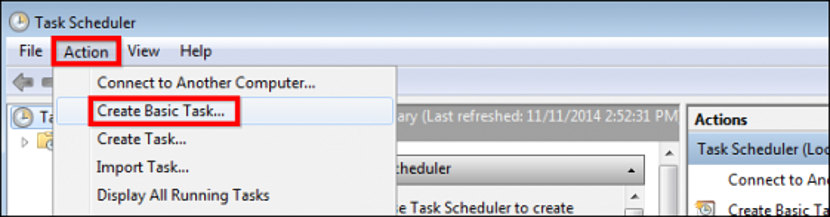
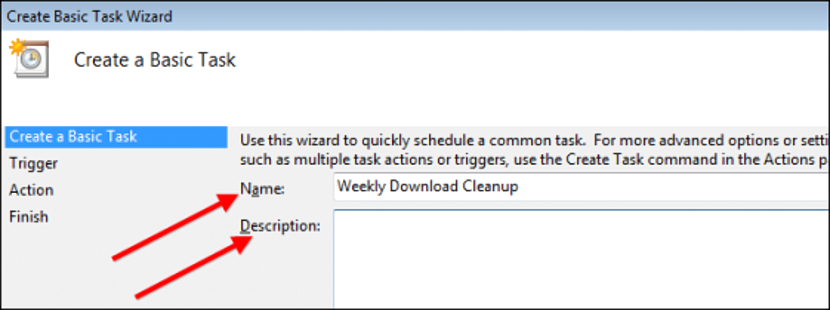
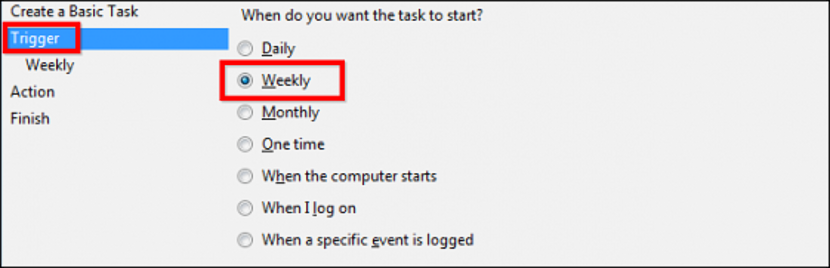

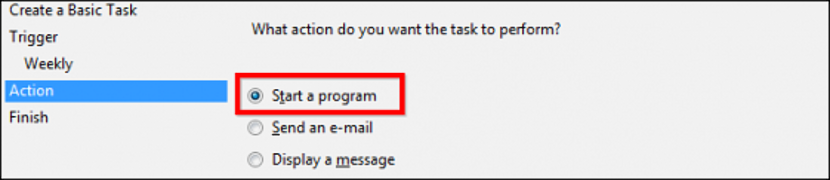

Привіт ... якщо я хочу запрограмувати його на видалення файлів віком 2 дні, чи слід змінити 30 другого рядка на 2? або до 02? Дякую
Даніель Я розумію, що це повинно бути -5, тому що для тестування я поставив -0, і це мені вдалося
дуже добре, але це не працює в Windows 8.1, я хочу видалити папку кожного разу, коли я даю виконуваний файл, папка залишається на вашому сайті, якщо у вас є спосіб це досягти, це було б непогано, оскільки я хочу видалити папку оголошень, які з’являються в одній грі за раз, і це не дозволить мені, за допомогою цього коду, якщо я роблю це вручну, все працює ідеально
Якщо ви помітили, що це для видалення файлів, це не видаляє каталоги (папки), я не використовував його для папок, але я вважаю, що в рядку, де написано / s, це стосується файлів, і що якщо ви зміните на / d він буде робити каталоги ... отже, у вас є два сценарії, по одному для кожної речі, і очевидно заплануйте завдання для автоматичного виконання кожного сценарію
як це може бути видалення файлів із розширенням .7z або .rar
Наступна інструкція лише змінює розділ, де відображаються зірочки *, Усі файли незалежно від їх назви, але з розширенням .rar
FORFILES / p D: Видалена папка / s / m * .rar / d -5 / C "cmd / c del @path"
Буенос
І хто-небудь знає, що окрім видалення файлів у цьому каталозі, ми також хочемо видалити папки, як це було б?
Грекіас
Для цього вам потрібно додати цей код, а також видалити підпапки:
@ ECHO OFF
pushd »ВАША МАРШРУТ / ВАША МАРШРУТ»
del / q *. *
for / f "Tokens = *" %% G in ('dir / B') do rd / s / q "%% G"
POPD
Pushd
Буенос
Як я можу уникнути запиту на підтвердження видалення деяких файлів?
Вже дуже дякую
Шановний, чи можу я додати кілька цілей?, Тобто перший рядок із папкою для завантажень, другий із папкою з музикою тощо.
Привіт, як я можу сказати вам, що я хочу видалити ті, які старші 4 днів (/ d -4), якщо мій формат дати MM / DD / YYYY
-04
І що було б, якби ви хотіли, щоб я видалив усі файли, але вони становили 0 байт, 1 байт або 7 байт?
Що слід змінити, якщо я хочу, щоб він видаляв файли старше 12 годин?
Привіт добре, мені потрібно видалити файли робочого столу .. Просто змініть шлях (?) .. Також я зробив базову биту для видалення файлів робочого столу, і це працює, коли я його запускаю. Однак заплановане завдання не працює. Я замовляю вам кожного разу, коли я вмикаю комп'ютер, але файли на момент ввімкнення залишаються на своєму місці (робочий стіл). У мене Windows 10 professional 1803
Привіт
Я хочу видалити файли з розширенням .rar за мінусом одного з них. Це можливо?